Cách thêm quản trị viên mới vào trang facebook
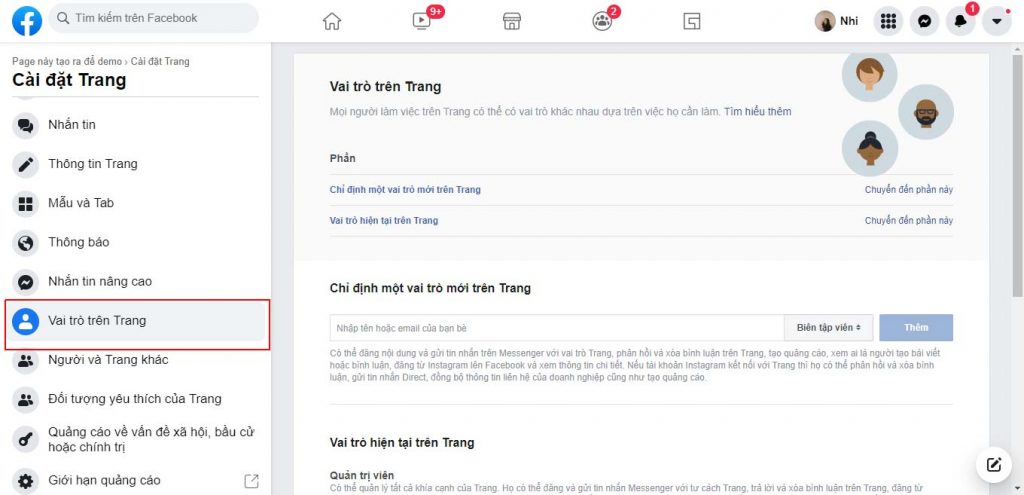
Thêm quản trị viên vào một trang trên mạng xã hội là một bước quan trọng để mở rộng khả năng quản lý và tương tác với cộng đồng người dùng. Tuy nhiên, nhiều người gặp khó khăn trong việc thêm quản trị viên vào Fanpage của mình. Để giúp bạn thực hiện thao tác này một cách dễ dàng, bài viết dưới đây của Renf FB sẽ cung cấp hướng dẫn chi tiết về cách thêm quản trị viên mới vào trang facebook, với các bước đơn giản và dễ thực hiện.
Tìm hiểu vai trò của các quyền quản trị viên trên trang Facebook
Trước khi tìm hiểu cách thêm admin cho một Fanpage, hãy cùng Vietnix khám phá các quyền trên một trang và vai trò cũng như chức năng của những quyền này. Hiểu rõ sự khác biệt giữa các quyền sẽ giúp bạn phân chia trách nhiệm cho các quản lý trang một cách hợp lý hơn. Mỗi Fanpage trên Facebook có sáu loại vai trò khác nhau dành cho những người quản lý trang, mỗi vai trò có chức năng và quyền hạn riêng. Nếu bạn là người tạo trang, bạn sẽ mặc định trở thành quản trị viên và có quyền toàn quyền truy cập để thực hiện các thay đổi cần thiết đối với trang. Dưới đây là sáu vai trò trên trang Fanpage cùng với chức năng tương ứng của chúng:
- Quản trị viên: Đây là vai trò có quyền hạn cao nhất trên trang, cho phép bạn thực hiện mọi thay đổi đối với trang. Quản trị viên có thể thay đổi giao diện trang, thêm hoặc xóa quyền admin, quản lý cài đặt và toàn bộ hoạt động của Fanpage.
- Biên tập viên: Biên tập viên có quyền thực hiện các công việc tương tự như quản trị viên, nhưng không thể thay đổi các cài đặt hoặc quản lý vai trò của các thành viên khác trên trang. Vai trò này chủ yếu tập trung vào việc quản lý nội dung và tương tác với người dùng.
- Người kiểm duyệt: Vai trò này cho phép người kiểm duyệt gửi tin nhắn và trả lời bình luận dưới tên của Fanpage. Họ có thể tham gia vào các hoạt động tương tác với người dùng nhưng không có quyền thay đổi cài đặt trang hoặc vai trò của các thành viên khác.
- Người quản lý việc làm: Người quản lý việc làm tập trung vào các hoạt động liên quan đến tuyển dụng, như đăng tin tuyển dụng trên trang và quản lý các đơn ứng tuyển (nếu có). Họ không có quyền quản lý nội dung trang hoặc các cài đặt khác.
- Nhà quảng cáo: Vai trò của nhà quảng cáo là tạo các chiến dịch quảng cáo và theo dõi hiệu quả của các chiến dịch đó. Họ có quyền truy cập vào các công cụ quảng cáo và báo cáo liên quan đến hiệu quả của quảng cáo.
- Nhà phân tích: Nhà phân tích có thể xem các số liệu thống kê chi tiết về lượt tiếp cận, tương tác và các thông tin liên quan khác mà Facebook báo cáo. Họ có quyền xem các bài đăng của thành viên khác nhưng không thể thực hiện thay đổi hoặc quản lý nội dung.
Hiểu rõ về các vai trò này sẽ giúp bạn phân bổ trách nhiệm hiệu quả hơn và đảm bảo rằng từng thành viên trong nhóm quản lý Fanpage của bạn có thể thực hiện công việc của họ một cách tốt nhất.
Cách thêm quản trị viên mới vào trang facebook trên máy tính
- Bước 1: Đầu tiên, bạn cần đăng nhập vào tài khoản Facebook của mình và truy cập vào trang Fanpage mà bạn muốn quản lý. Nếu chưa có tài khoản hãy tạo tài khoản quảng cáo mới trên facebook.
- Bước 2: Trên giao diện chính của Fanpage, bạn hãy nhấn vào mục “Quản lý” để truy cập vào các tùy chọn quản lý trang.
- Bước 3: Tiếp theo, trong bảng điều khiển bên trái, bạn hãy chọn mục “Quyền truy cập trang”. Đây là nơi bạn có thể quản lý và thêm các quyền truy cập cho các thành viên khác trên trang của bạn.
- Bước 4: Trong phần “Quyền truy cập trang”, nhấn vào tùy chọn “Thêm mới”. Một ô nhập sẽ xuất hiện, yêu cầu bạn nhập tên Facebook cá nhân hoặc email của người mà bạn muốn cấp quyền trên Fanpage.
- Bước 5: Sau khi nhập thông tin của người được thêm quyền, bạn cần nhập mật khẩu của tài khoản Facebook cá nhân của mình để xác nhận thao tác. Sau đó, chọn “Xác nhận” để hoàn tất việc cấp quyền.
- Bước 6: Bạn sẽ cần đợi người được cấp quyền xác nhận lời mời để hoàn tất quy trình. Sau khi người đó chấp nhận, họ sẽ chính thức trở thành quản trị viên hoặc có vai trò khác mà bạn đã chỉ định trên Fanpage của bạn.
Nếu bạn đang tối ưu ứng dụng Facebook trong công việc và cần thêm thông tin chi tiết, bạn có thể tham khảo các bài viết hướng dẫn khác để nâng cao hiệu quả quản lý và sử dụng trang Fanpage.
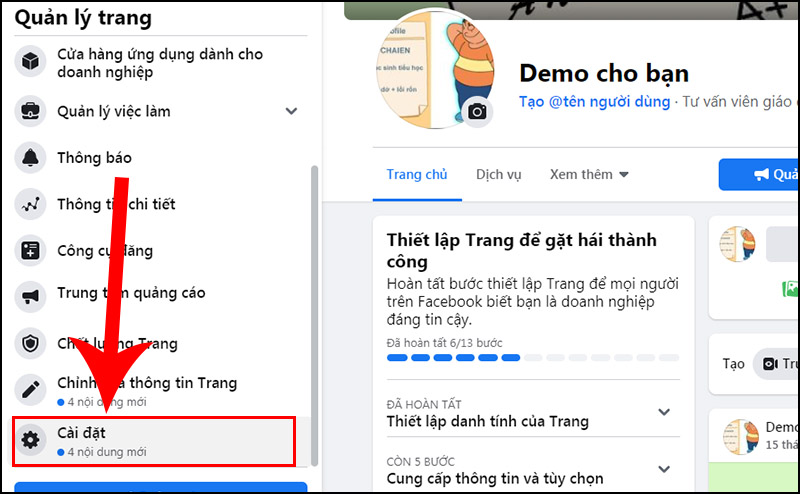
Cách thêm quản trị viên mới vào trang facebook trên điện thoại
- Bước 1: Truy cập vào Facebook bằng cách mở trình duyệt của bạn và đăng nhập vào tài khoản Facebook của mình. Sau đó, truy cập vào trang Fanpage mà bạn đang là quản trị viên. Tại giao diện chính của trang, chọn “Xem công cụ” trên thanh menu để vào phần quản lý trang.
- Bước 2: Kéo xuống phần “Công cụ” ở cột bên trái của bảng điều khiển. Tìm và nhấn vào mục “Quyền truy cập trang” để mở phần cài đặt quyền quản lý trang.
- Bước 3: Trong phần “Quyền truy cập trang”, bạn sẽ thấy một tùy chọn “Thêm mới”. Ấn vào tùy chọn này để bắt đầu quá trình thêm quản trị viên mới.
- Bước 4: Một ô nhập liệu sẽ hiện ra yêu cầu bạn nhập thông tin của người mà bạn muốn cấp quyền. Tại đây, bạn có thể nhập tên Facebook cá nhân hoặc địa chỉ email của người đó.
- Bước 5: Sau khi nhập thông tin, bạn cần chọn quyền kiểm soát mà bạn muốn cấp cho người đó. Bạn có thể chọn từ các quyền như Quản trị viên, Biên tập viên, Người kiểm duyệt, Người quản lý việc làm, Nhà quảng cáo, hoặc Nhà phân tích.
- Bước 6: Nhấn vào nút “Cấp quyền truy cập” để gửi lời mời. Điều này sẽ gửi yêu cầu đến người mà bạn muốn thêm quyền quản lý trang.
- Bước 7: Để hoàn tất quá trình, bạn cần nhập mật khẩu của tài khoản Facebook cá nhân của mình để xác nhận thao tác. Sau đó, chọn “Xác nhận” để xác thực yêu cầu thêm quyền.
- Bước 8: Bạn cần chờ đợi người được cấp quyền xác nhận lời mời. Khi người đó chấp nhận, họ sẽ trở thành quản trị viên hoặc có vai trò khác theo lựa chọn của bạn trên Fanpage.
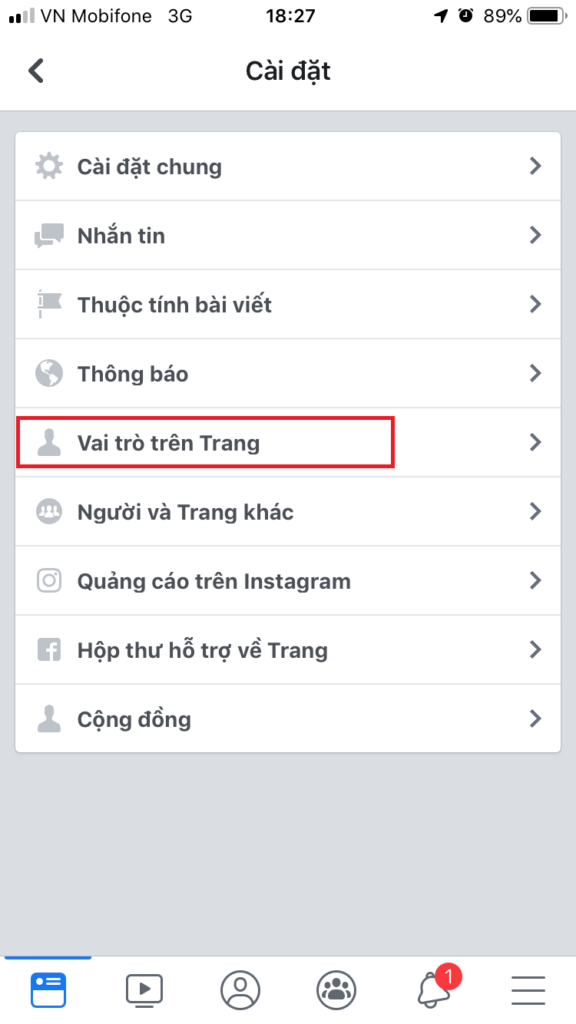
Bằng cách thực hiện các bước trên, bạn có thể dễ dàng thêm và quản lý quyền truy cập cho các thành viên khác trên Fanpage của mình.
Hy vọng rằng những thông tin trên đã giúp bạn hiểu rõ hơn về cách thêm quản trị viên cho Page Facebook. Nếu bạn gặp bất kỳ khó khăn nào trong quá trình thực hiện, đừng ngần ngại để lại bình luận bên dưới để nhận được sự hỗ trợ kịp thời!
Thông tin liên hệ
Thông tin về “Cách thêm quản trị viên mới vào trang facebook” hi vọng sẽ cung cấp thêm những kiến thức cần thiết cho bạn. Tại optimal FB có đội ngũ nhân viên và chuyên gia kinh nghiệm lâu năm và trình độ cao, sẽ cung cấp về tài khoản quảng cáo faceook. cũng như hỗ trợ khi bạn chạy quảng cáo facebook. Liên hệ tới chúng tôi qua số điện thoại.
Câu hỏi thường gặp
Thêm quyền quản trị Trang Facebook trên Meta Business là một bước quan trọng để phân quyền cho các thành viên trong đội ngũ quản lý trang của bạn. Để thực hiện, bạn cần truy cập vào Meta Business Suite, chọn trang cần quản lý, và vào phần cài đặt quyền truy cập. Tại đây, bạn có thể thêm người dùng mới bằng cách nhập địa chỉ email của họ và xác định vai trò quản trị phù hợp, từ quản trị viên, biên tập viên đến nhà quảng cáo. Quy trình này giúp phân chia nhiệm vụ hiệu quả và đảm bảo trang của bạn được quản lý một cách đồng bộ và chuyên nghiệp.
Để chuyển quyền quản trị trên Facebook, bạn cần truy cập vào trang Fanpage mà bạn đang quản lý và chọn mục “Cài đặt” từ menu chính. Tiếp theo, vào phần “Quyền truy cập trang” và nhấn vào “Thêm mới” để thêm người mới vào trang. Nhập tên hoặc email của người mà bạn muốn cấp quyền quản trị và chọn vai trò phù hợp từ các tùy chọn như Quản trị viên, Biên tập viên, hoặc các vai trò khác. Sau đó, xác nhận bằng mật khẩu cá nhân và gửi lời mời. Người nhận sẽ cần xác nhận để hoàn tất quá trình chuyển quyền.